Kā Windows 10 iespējot vienreizēju klikšķi, lai atvērtu vienumus
Produktivitāte Windows 10 Pieejamība / / March 17, 2020
Pēdējoreiz atjaunināts

Ja vēlaties atvieglot noklikšķināšanu un lietu atlasīšanu operētājsistēmā Windows 10, mēģiniet izmantot viena klikšķa opciju.
Veicot dubultklikšķi, sistēma Windows jau sen ir ierasta lietojumprogrammu palaišana vai failu vai mapju atvēršana. Tikmēr ar vienu klikšķi tiek izmantots vienumu atlasīšanai. Bet kā līnijas starp mobilajām skārienierīcēm un tastatūru un peles darbināmajām darbvirsmas ierīcēm, kā arī tiešsaistes un bezsaistes pieredzi turpiniet aizmiglot, dažiem lietotājiem var šķist intuitīvāk un ērtāk izmantot vienu klikšķi, lai atvērtu un palaistu failus un aplikācijas. Tas padara Windows 10 darbvirsmas navigācijas pieredzi līdzīgu navigācijai tīklā, kur hipersaites un pogas parasti tiek palaistas ar vienu pieskārienu vai klikšķi. Neatkarīgi no tā, vai tā ir preferenču vai piekļuves funkcija, jums var būt noderīga viena klikšķa režīma iespējošana operētājsistēmā Windows 10.
Iespējojiet viena peles klikšķa darbību peles operētājsistēmā Windows 10 un pielāgojiet iestatījumus
Lai iespējotu darbību ar vienu klikšķi, izmantojot peli vai skārienpaliktni, atveriet File Explorer, atlasiet Skats cilni, pēc tam noklikšķiniet uz Iespējas.

Atlasiet Vispārīgi cilne, pēc tam izvēlieties radio rūtiņu Vienreiz noklikšķiniet uz, lai atvērtu vienumu (norādīt, lai izvēlētos). Tāpat kā jūsu tīmekļa pārlūkprogrammā, jūs varat izvēlēties ikonas pasvītrot tāpat kā jūsu tīmekļa pārlūkprogrammu. Es personīgi labprātāk saglabāju tradicionālo darbvirsmas izskatu. Klikšķis Piesakies tad labi lai apstiprinātu izmaiņas.
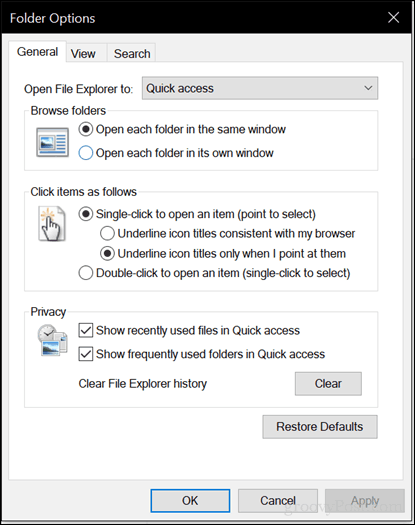
Ikonas darbvirsmā un File Explorer tagad parādīs pasvītroto saiti tāpat kā jūsu tīmekļa pārlūkprogrammā, virzot peles kursoru virs tās. Dubultklikšķa vietā jūs varat veikt vienu klikšķi, lai to atvērtu.
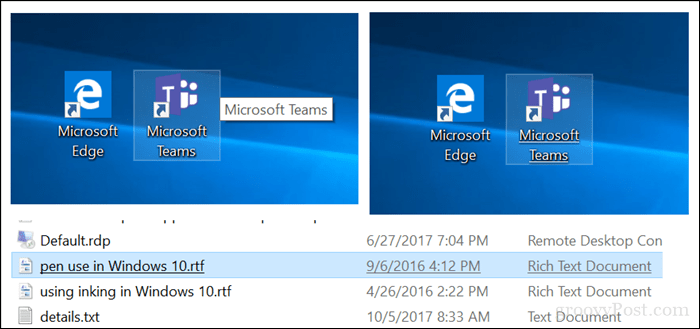
Ar viena klikšķa režīmu būs jāpierod. Izmēģiniet - jums tas varētu patikt. Bet vēl viena lieta, kas man jāuzsver, ir jūsu peles jutība. Ja jums ir nosliece uz nejaušu lietu palaišanu, tas faktiski var pasliktināt situāciju. Tāpēc mēģiniet pielāgot peles iestatījumus, lai nepieļautu pārāk daudz nejaušu klikšķu. Viena no peles funkcijām, kas var palīdzēt šajā jautājumā, ir ClickLock. ClickLock ļauj izcelt vai veikt vienumu vilkšanu un nomešanu, neturot nospiestu peles kreiso pogu.
Kā iespējot ClickLock
To var iespējot, atverot Sākt > Iestatījumi > Ierīces > Pele, zem Saistītie iestatījumi, klikšķis Papildu peles iespējas. Atzīmējiet rūtiņu Ieslēdziet ClickLock. Jūs varat noklikšķināt uz iestatījumiem, lai pielāgotu, cik ilgi vēlaties gaidīt, pirms tiek veikta atlase.
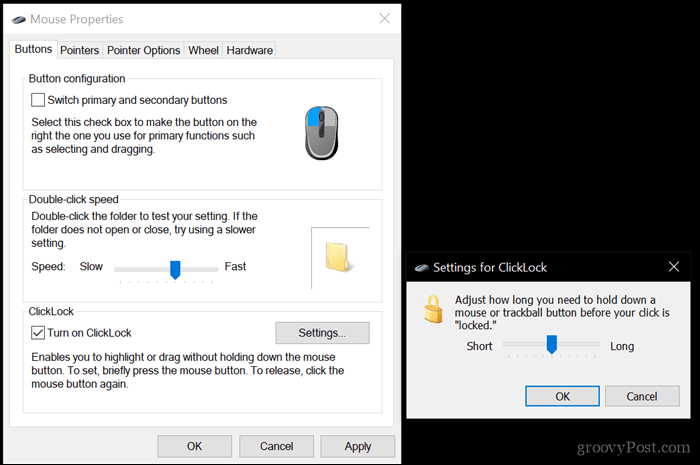
Atkarībā no datora modeļa un modeļa ražotājs var ietvert papildu funkcijas un funkcijas, kuras varat izmantot, lai vēl vairāk personalizētu klikšķu darbības. Pārdevēja lejupielādes lapā pārbaudiet, vai tajos ir papildu peles iestatījumi vai ierīces atjauninājumi.
